对演示文稿的播放进行排练和计时
应用对象Microsoft 365 专属 PowerPoint PowerPoint 2024 PowerPoint 2021 PowerPoint 2019 PowerPoint 2016 PowerPoint for Mac 2011
PowerPoint 可帮助你在将演示文稿呈现给受众之前记录其演示的时间。
提示: 若要获得最强大的排练体验,请考虑在PowerPoint 网页版 中使用 Coach 打开演示文稿。 有关详细信息,请参阅使用演讲者指导排练幻灯片放映。
排练演示文稿
选择“幻灯片放映”>“排练计时”。
选择“ 下一步”,单击鼠标,或按向右键转到下一张幻灯片。
“暂停”图标右侧显示当前幻灯片的时间。 该时间右侧显示整个演示的时间。
选择“暂停”可暂停记录。 选择“继续录制”可继续。
选择“是”可保存幻灯片计时,选择“否”可放弃计时。
还可按 Esc 停止录制并退出演示。
查看计时
选择“视图”>“幻灯片浏览”。 幻灯片右下角显示分配给该幻灯片的时间。
在进行演示前关闭所录制的幻灯片计时。
要防止幻灯片自动向前播放,请如下使用录制的幻灯片计时:
在功能区的“ 幻灯片放映 ”选项卡上,选择“设置幻灯片放映”。
在“ 设置显示 ”对话框中的“ 高级幻灯片”下,选择“ 手动”。
若要再次打开幻灯片计时,请切换回“使用计时”(如果存在)。
需要更多帮助?
需要更多选项?
发现社区
了解订阅权益、浏览培训课程、了解如何保护设备等。
Microsoft 365 订阅权益
Microsoft 365 培训
Microsoft 安全性
辅助功能中心
社区可帮助你提出和回答问题、提供反馈,并听取经验丰富专家的意见。
咨询 Microsoft 社区
Microsoft 技术社区
Windows 预览体验成员
Microsoft 365 预览体验